Kysymys
Ongelma: Kuinka poistaa Screencast-O-Matic?
Hei, tarvitsen apua asennuksen poisto-ohjeiden kanssa. En tiedä mistä Screencast-O-Matic-ohjelma tuli. Voi olla, että nuorempi veljeni on asentanut sen, mutta en käytä sitä enkä todennäköisesti aio aloittaa sen käyttöä. Voisitko siis kertoa minulle, kuinka minun pitäisi poistaa Screencast-O-Matic? Tietokoneeni käyttöjärjestelmä on Windows 10. Kaikki apu arvostetaan!
Ratkaistu vastaus
Screencast-O-Matic on yli 9 miljoonan käyttäjän käyttämä videonmuokkaussovellus sovelluksen virallisen verkkosivuston mukaan.[1] Yhteensopiva Windowsin, Macin, Chromebookin, iPhonen ja iPadin kanssa, se voi auttaa käyttäjiä aloitustason videoissa editointi, näytön tallennus sekä videon jakaminen ja sitä voidaan käyttää työpaikalla, koulussa tai kotona Koti. Toisin sanoen Screencast-O-Matic on laillinen sovellus, joka voi auttaa käyttäjiä erilaisissa videoeditointi- ja kuvakaappaustehtävissä.
Joissakin tapauksissa käyttäjät voivat kuitenkin kohdata Screencast-O-Maticin järjestelmissään näennäisesti tyhjästä - tämä johtuu ohjelmistojen niputuksesta.[2] Kolmannen osapuolen ohjelmistojen jakamissivustot sisältävät usein useita sovelluksia samaan pakettiin ja piilottavat valinnaiset komponentit tarkoituksella. Tämän seurauksena käyttäjät voivat päätyä ohjelman käyttöön vahingossa – silloin he alkavat etsiä tapoja poistaa Screencast-O-Matic tietokoneistaan.
Lisäksi jotkut käyttäjät ovat saattaneet asentaa Screencast-O-Maticin tarkoituksella virallisista lähteistä, kuten sen pääsivustosta screencast-o-matic.com. Selvyyden vuoksi sovellus on täysin laillinen, eikä mikään haittaohjelmien torjuntaohjelmisto havaitse sitä,[3], joten et voi poistaa Screencast-O-Maticia esimerkiksi suojaustyökalun avulla.
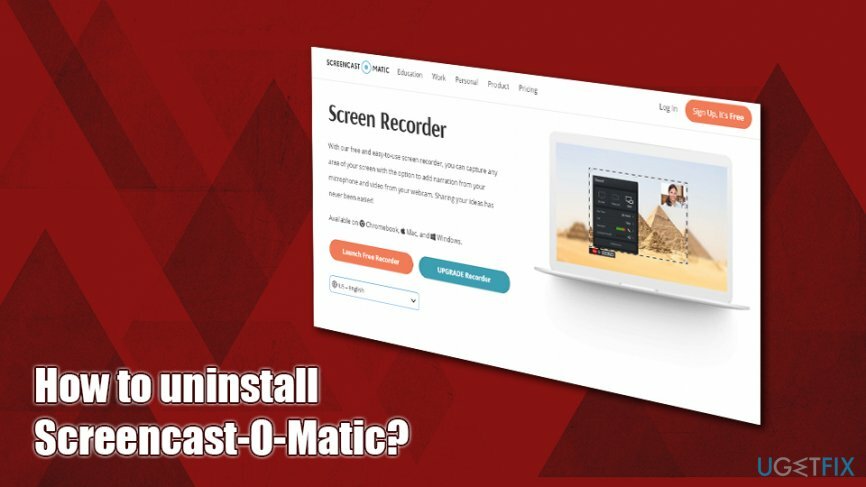
Useimmissa tapauksissa Screencast-O-Maticin poistamisen pitäisi olla helppoa ohjauspaneelin kautta. Jos sinun ei koskaan tarvinnut asentaa tai poistaa sovelluksia, annamme myös yksityiskohtaiset ohjeet sen tekemiseen. Käyttäjien yrittäessä poistaa Screencast-O-Maticin asennusta voi kuitenkin esiintyä useita vaikeuksia, esimerkiksi:
- Screencast-O-Matic ei ole Windows-ohjelmien luettelossa;
- Screencast-O-Maticissa ei ole sisäänrakennettua asennuksen poistoohjelmaa;
- Virheviesti tulee näkyviin, kun yrität poistaa Screencast-O-Maticin.
- Rekisterejä ja muita niihin liittyviä tiedostoja ei poisteta Screencast-O-Maticin mukana.
Lisäksi, kun Screencast-O-Matic on asennettu, sillä ei ole työpöydän pikakuvaketta ja se on myös nimetty täysin erilaiseksi, esim. Screen Recorder Launcher tai Web Launch Recorder.
Älä kuitenkaan ymmärrä meitä väärin, koska emme halua vakuuttaa sinua poistamaan Screencast-O-Maticia tai syyttää sitä merkityksettömyydestä. Itse asiassa se on luotettava sovellus, jota voidaan käyttää "Näytön kaappaamiseen yhdellä napsautuksella Windowsissa tai Macissa". Jos kuitenkin yrität poistaa sen ja kohtaat useita ongelmia (lueteltu alla), annamme sinulle oppaan, joka selittää Screencast-O-Maticin poiston erityispiirteet askel askeleelta.
Poista Screencast-O-Matic Windowsista
Jotta voit poistaa nämä tiedostot, sinun on ostettava lisensoitu versio Reimage Reimage poista ohjelmisto.
Yleensä Windows-ohjelmat voidaan helposti poistaa. Valitettavasti joitakin poikkeuksia on, ja Screencast-O-Matic on yksi niistä. Olemme jo saaneet paljon raportteja tyytymättömistä käyttäjistä, jotka eivät pysty poistamaan tätä työkalua kokonaan. Noudata näitä ohjeita huolellisesti, ja sinun pitäisi pystyä poistamaan Screencast-O-Matic ilman ongelmia.
Vaihe 1. Sulje Screencast-O-Maticiin liittyvät prosessit
Jotta voit poistaa nämä tiedostot, sinun on ostettava lisensoitu versio Reimage Reimage poista ohjelmisto.
Ensinnäkin sinun tulee sulkea kaikki ohjelmaan liittyvät prosessit. Tätä varten sinun on otettava yhteyttä Task Manageriin:
- Lehdistö Ctrl + Shift + Esc näppäimistölläsi
- Kun Tehtävienhallinta-ikkuna avautuu, paina Lisätietoja
- löytö Screen Recorder Launcher syötä ja paina Lopeta tehtävä ikkunan oikeassa alakulmassa
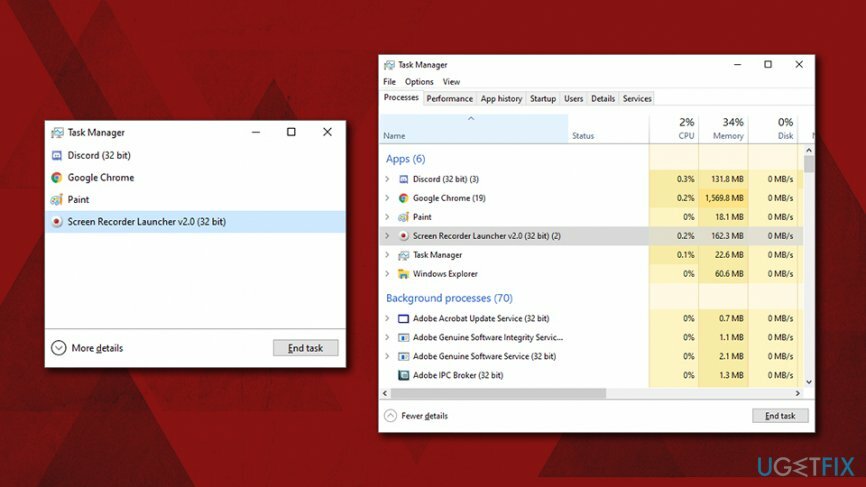
- Tämä pysäytti prosessin Screencast-O-Matic
Vaihe 2 Poista Screencast-O-Maticin asennus ohjauspaneelin kautta
Jotta voit poistaa nämä tiedostot, sinun on ostettava lisensoitu versio Reimage Reimage poista ohjelmisto.
Ei ole mitään syytä, miksi Screencast-O-Maticin kehittäjien on nimettävä sovellus eri tavalla, kun se on asennettu järjestelmään – silti he tekivät. Tämä saattaa myös selittää, miksi käyttäjät kamppailevat sovelluksen poistamisessa.
- Kirjoita Windows-hakuun Ohjauspaneeli ja paina Tulla sisään
- Valitse uudessa ikkunassa Ohjelmat ja sitten Poista ohjelman asennus
- Napsauta hiiren kakkospainikkeella Web Launch Recorder ja napsauta Poista asennus
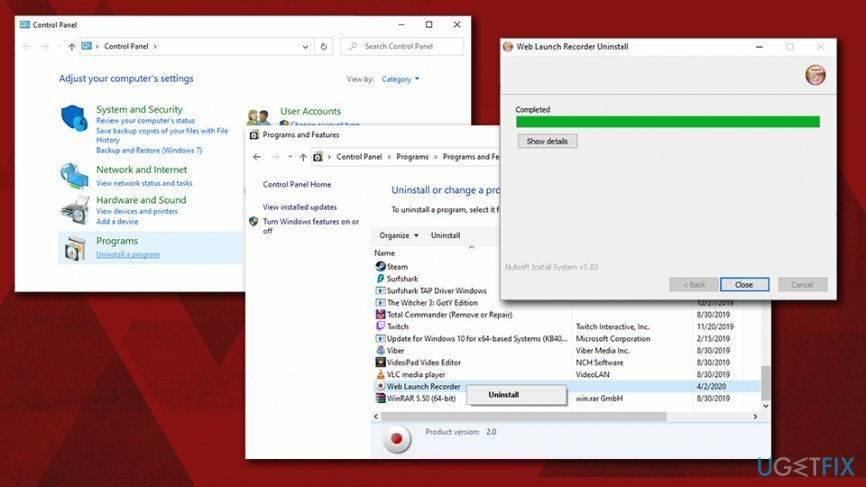
Vaihe 3. Päästä eroon muista aiheeseen liittyvistä tiedostoista
Jotta voit poistaa nämä tiedostot, sinun on ostettava lisensoitu versio Reimage Reimage poista ohjelmisto.
- Tarkistaa C:\\Program Files (x86)\\Screencast-O-Matic\\v2 hakemistoon ja poista kaikki siellä olevat tiedostot
- Sen jälkeen avaa Aloitusvalikko, tyyppi "regedit" hakupalkissa ja napsauta Tulla sisään avataksesi Rekisterieditorin
- Täältä sinun pitäisi löytää ja poistaa kaikki rekisterimerkinnät, jotka kuuluvat Screencast-O-Maticille
- Mene Muokkaa > Etsi ja astu sisään Web Launch Recorder, osuma Tulla sisään ja poistaa sovellukseen liittyvät merkinnät
- Etsi ja poista kaikki ohjelmatiedostot seuraavista paikoista:
C:\\Users\\%USER%\\AppData\\Local\\Screencast-O-Matic
C:\\Users\\%USER%\\AppData\\Local\\WebLaunchRecorder
C:\\Users\\%USER%\\Documents\\Screencast-O-Matic
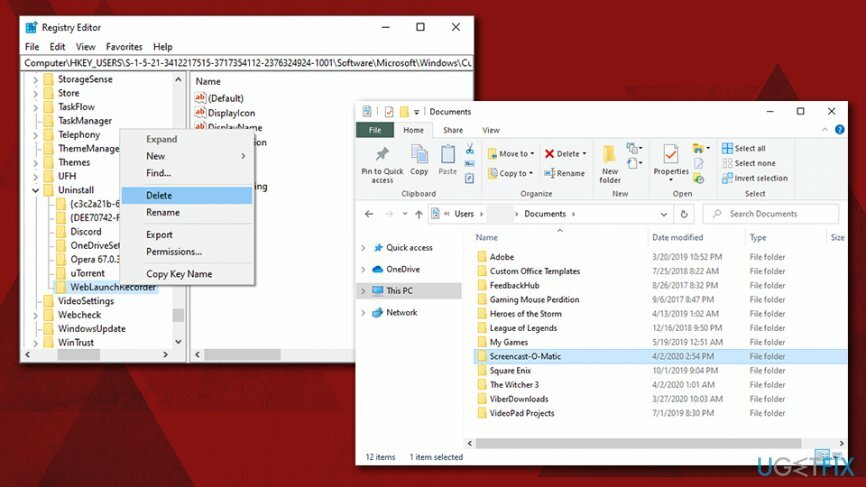
Poista Screencast-O-Matic Macista
Jotta voit poistaa nämä tiedostot, sinun on ostettava lisensoitu versio Reimage Reimage poista ohjelmisto.
Yleensä sovelluksen vetäminen roskakoriin riittää poistamaan sen. Jotkut tiedostot saattavat kuitenkin jäädä järjestelmään ja viedä tilaa. Joten sinun pitäisi joko päästä eroon niistä manuaalisesti tai käyttää optimointiohjelmistoa, kuten ReimageMac-pesukone X9.
Vaihe 1. Sammuta liittyvät prosessit Activity Monitorin kautta
Jotta voit poistaa nämä tiedostot, sinun on ostettava lisensoitu versio Reimage Reimage poista ohjelmisto.
- Mene Sovellukset > Apuohjelmat kansio
- Etsi ja kaksoisnapsauta Aktiivisuusmonitori
- Täältä löydät aiheeseen liittyvät merkinnät Screencast-O-Matic
- Napsauta sitä ja napsauta sitten X painike (Pakota lopettamaan) vasemmassa yläkulmassa
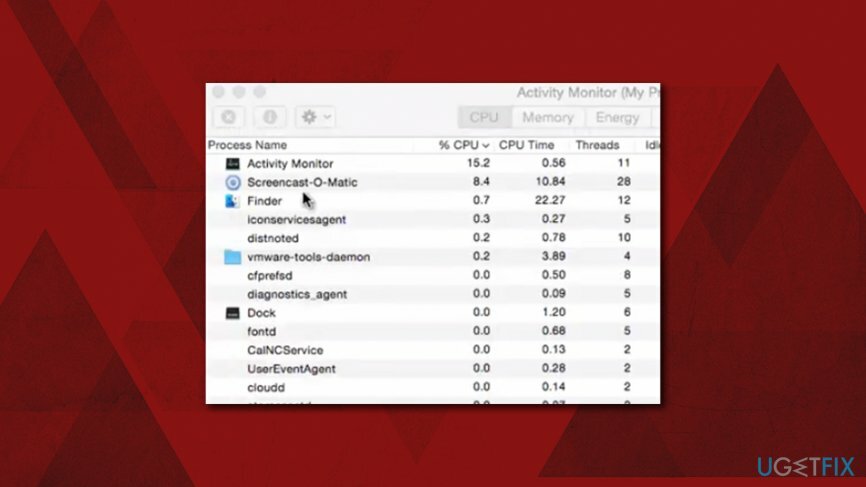
Vaihe 2 Poista Screencast-O-Matic asettamalla se roskakoriin
Jotta voit poistaa nämä tiedostot, sinun on ostettava lisensoitu versio Reimage Reimage poista ohjelmisto.
- Mene Sovellukset kansio
- Paikantaa Screencast-O-Matic
-
Oikealla painikkeella ja valitse Siirtää roskakoriin tai vedä kuvake roskakoriin manuaalisesti
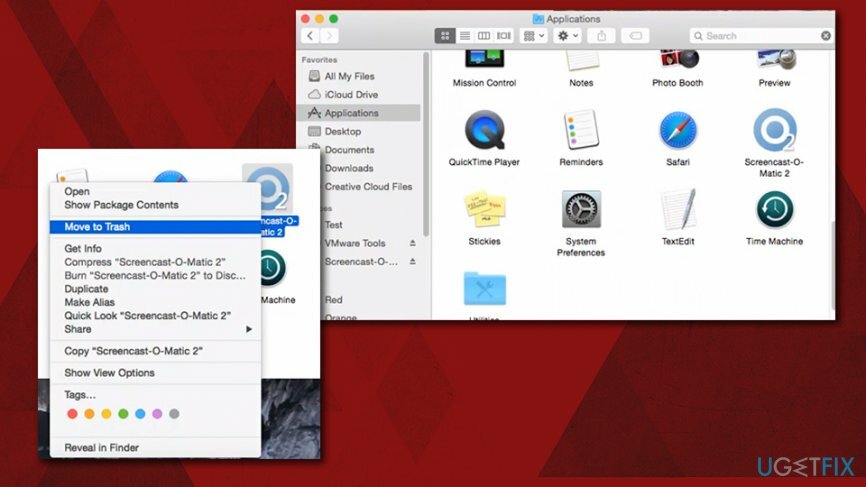
Vaihe 3. Päästä eroon jäljellä olevista sovellustiedostoista
Jotta voit poistaa nämä tiedostot, sinun on ostettava lisensoitu versio Reimage Reimage poista ohjelmisto.
- Napsauta Finder ja valitse sitten Siirry > Siirry kansioon…
- Nyt sinun on lopetettava kaikki Screencast-O-Maticiin liittyvät tiedostot. Mene seuraaviin paikkoihin ja poista sieltä tarpeettomat tiedostot:
/Kirjasto/LaunchAgents
/Kirjasto/Sovellustuki
/Library/LaunchDaemons - a
Päästä eroon ohjelmista yhdellä napsautuksella
Voit poistaa tämän ohjelman ugetfix.com-asiantuntijoiden sinulle esittämän vaiheittaisen oppaan avulla. Ajan säästämiseksi olemme valinneet myös työkalut, jotka auttavat sinua suorittamaan tämän tehtävän automaattisesti. Jos sinulla on kiire tai jos sinusta tuntuu, että sinulla ei ole tarpeeksi kokemusta ohjelman poistamiseen itse, voit käyttää näitä ratkaisuja:
Tarjous
tee se nyt!
ladatapoistoohjelmistoOnnellisuus
Takuu
tee se nyt!
ladatapoistoohjelmistoOnnellisuus
Takuu
Jos ohjelman poistaminen Reimagen avulla epäonnistui, kerro ongelmistasi tukitiimillemme. Varmista, että annat mahdollisimman paljon tietoja. Ole hyvä ja kerro meille kaikki tiedot, jotka mielestäsi meidän pitäisi tietää ongelmastasi.
Tämä patentoitu korjausprosessi käyttää 25 miljoonan komponentin tietokantaa, jotka voivat korvata käyttäjän tietokoneelta vaurioituneen tai puuttuvan tiedoston.
Vioittuneen järjestelmän korjaamiseksi sinun on ostettava lisensoitu versio Reimage haittaohjelmien poistotyökalu.

VPN on ratkaisevan tärkeä, kun se tulee käyttäjien yksityisyyttä. Online-seurantaohjelmia, kuten evästeitä, eivät voi käyttää vain sosiaalisen median alustat ja muut verkkosivustot, vaan myös Internet-palveluntarjoajasi ja hallitus. Vaikka käyttäisit turvallisimpia asetuksia verkkoselaimen kautta, sinua voidaan silti seurata Internetiin yhdistettyjen sovellusten kautta. Lisäksi yksityisyyteen keskittyvät selaimet, kuten Tor, eivät ole optimaalinen valinta alentuneiden yhteysnopeuksien vuoksi. Paras ratkaisu äärimmäiseen yksityisyytesi on Yksityinen Internet-yhteys – ole anonyymi ja turvallinen verkossa.
Tietojen palautusohjelmisto on yksi vaihtoehdoista, jotka voivat auttaa sinua palauttaa tiedostosi. Kun poistat tiedoston, se ei katoa ilmaan – se pysyy järjestelmässäsi niin kauan kuin sen päälle ei kirjoiteta uutta tietoa. Data Recovery Pro on palautusohjelmisto, joka etsii työkopioita poistetuista tiedostoista kiintolevyltäsi. Käyttämällä työkalua voit estää arvokkaiden asiakirjojen, koulutöiden, henkilökohtaisten kuvien ja muiden tärkeiden tiedostojen katoamisen.